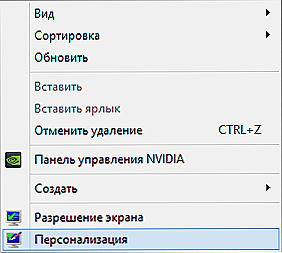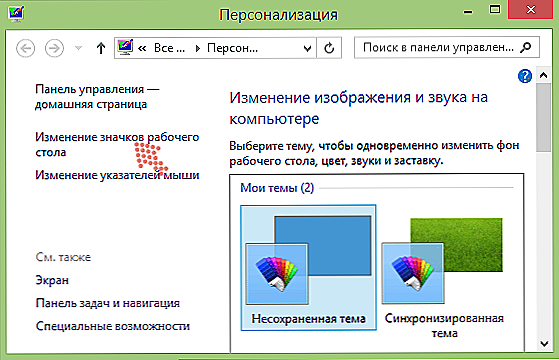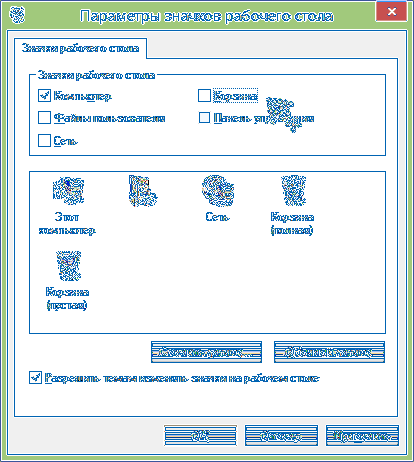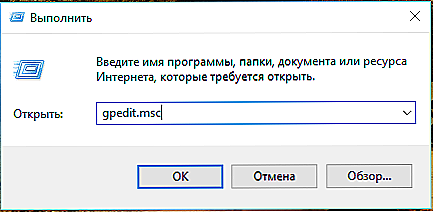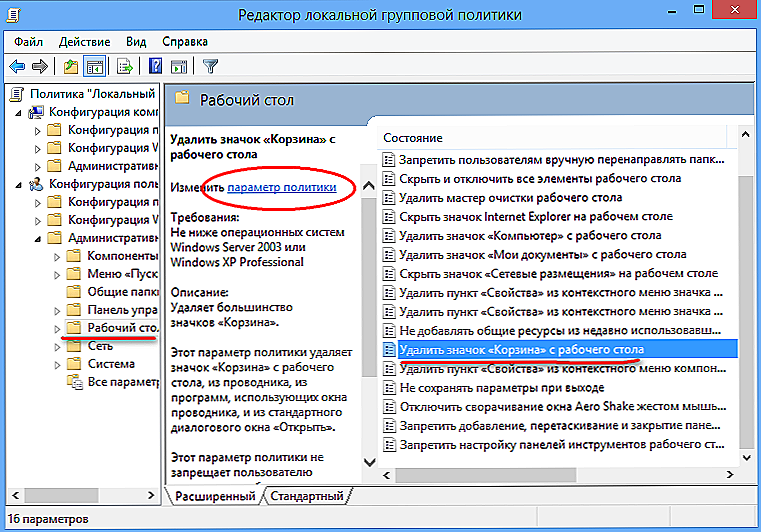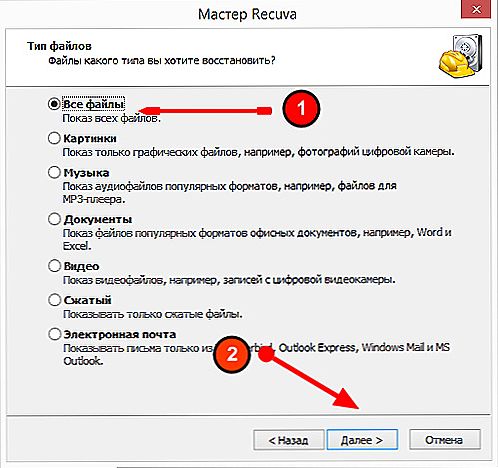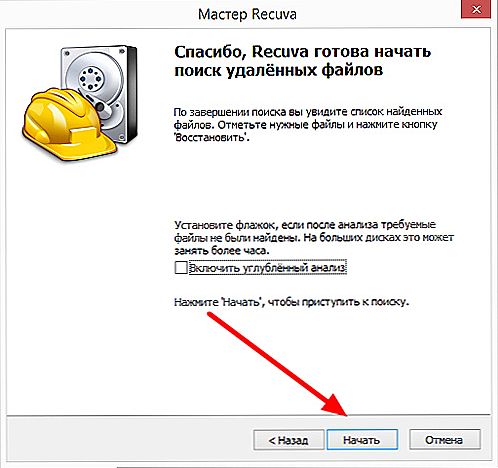Kanti za smeće mjesto za pohranu podataka o izbrisanim podacima, rezervni dio diska na kojem se datoteke smještaju prije brisanja iz sustava. Ona postoji tako da korisnici mogu pogreškom vratiti izbrisane podatke. Nalazi se na disku sustava, na glavnom zaslonu prikazuje se samo prečac. Stoga, možete lako ukloniti, a zatim vratiti košaru na radnoj površini.

Pomoću navedenog elementa možete izvršiti sljedeće radnje:
- preimenovati;
- postavite količinu podataka koje će zadržati;
- stvoriti prečac na radnoj površini ili na bilo kojem drugom mjestu (iako nije jasno tko to može zatrebati);
- očistiti;
- izravno izbrisati datoteke s računala bez stavljanja u košaricu.
Da biste izvršili bilo koji od gore navedenih radnji, desnom tipkom miša kliknite prečac da biste pokrenuli kontekstni izbornik i prilagodili ga vašim željama.
Izvadite i vratite košaricu
Izbriši ikonu na radnoj površini na sljedeći način:
- Idite na izbornik "Start", "Upravljačka ploča", "Personalizacija". Ili desnom tipkom miša kliknite prazno područje zaslona, pozovite izbornik i kliknite "Personalize".
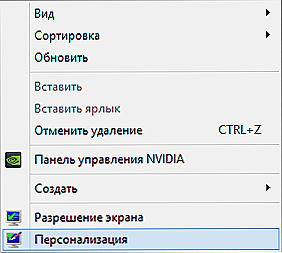
- Kliknite gumb "Promijeni ikone radnih površina".
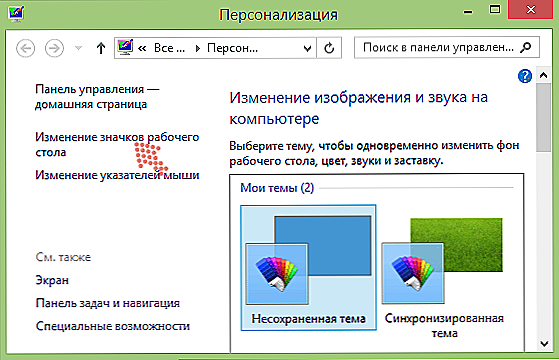
- Poništite okvir za koš za smeće.
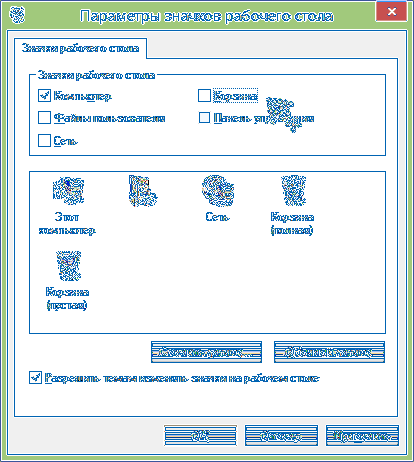
Na isti način možete vratiti košaru na radnu površinu ako to nedostaje. Samo stavite kvačicu u prozor postavki. U akciji su slične metode slične:
- Nazovite izbornik desnim klikom na zaslon.
- Kliknite "Izradi", a zatim "Nova mapa".
- Unesite sljedeće kao ime: Trash. {645FF040-5081-101B-9F08-00AA002F954E}.
- Pritisnite Enter.
- Učinjeno je. No, ako promijenite naziv, ikona s slike košare za otpad ponovno će se pretvoriti u žutu mapu.
Možete upotrijebiti još kompliciraniji način:
- Nazovite naredbu "Run" iz izbornika Start ili "WinKey + R".
- Upišite gpedit.msc.
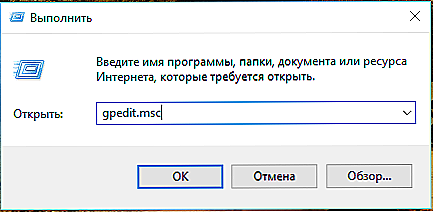
- Otvara se prozor grupe pravila.
- Idite na odjeljak "Korisnička konfiguracija", zatim "Administrativni predlošci", a zatim "Desktop".
- U svojstvima stavke "Izbriši ikonu otpad iz radne površine" morate staviti vrijednost "nije postavljena".
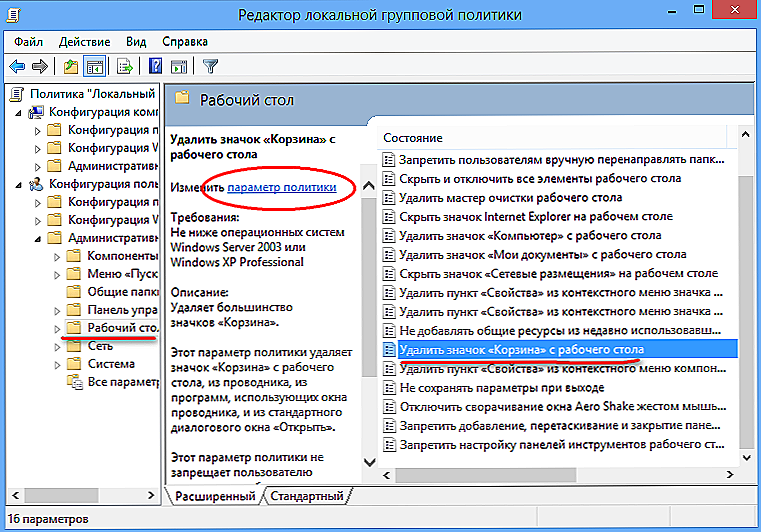
- Ponovo pokrenite računalo.
To su načini za vraćanje košarice na radnu površinu, ako je odjednom nestalo. Uzroci izumiranja mogu biti vrlo različiti: virusi, akcije nekih aplikacija ili drugi korisnici.
Programi za oporavak
Često postoje situacije u kojima je korisnik slučajno izbrisao neke podatke i izbrisao koš.Na prvi pogled, čini se da je informacija nepovratno izgubljena. No postoje aplikacije koje vam omogućuju oporavak podataka koji su izbrisani čak i od tamo, na primjer, HandyRecovery, DataRecoveryWizard, Recuva.
Značajke aplikacije Handy Recovery:
- Podržite sve datotečne sustave.
- Pretraživanje po vrsti datoteke.
- Izrada slike diska.
- Pregled sadržaja izbrisanih datoteka.
- Obnova iz izbrisanih i formatiranih particija.
- Vraćanje datoteka, čak i onih koje su izbrisane, zaobilazeći koš za smeće, uključujući i izmjenjivi medij.
Program se plaća, ali se nudi 30-dnevna probna verzija.
Data Recovery Wizard je također plaćen program koji može oporaviti podatke:
- nakon napada virusa;
- ako je disk ili njegov dio oštećen;
- s pogreškom čitanja diska;
- nakon čišćenja i brzo odstranjivanje, zaobilaženje košare;
- ako je operacijski sustav letio;
- nakon formatiranja diska.
Recuva je jednostavan alat koji se prodaje zasebno ili kao dio CCleaner Professional Plus paketa. Softver je dizajniran za poboljšanje procesa organiziranja datoteka na računalu: pronalaženje i brisanje neiskorištenih aplikacijskih datoteka, pogreške registra, prikupljanje podataka o sustavu.Recuva je samo dio paketa koji vam omogućuje vraćanje ispražnjenog koš za smeće i drugih podataka koje je korisnik slučajno izbrisao.
Uslužni program je vrlo jednostavan za korištenje:
- Instalirajte i pokrenite program.
- U prozoru koji se otvori odaberite vrstu datoteka koje želite oporaviti. Ako niste sigurni, kliknite Sve datoteke.
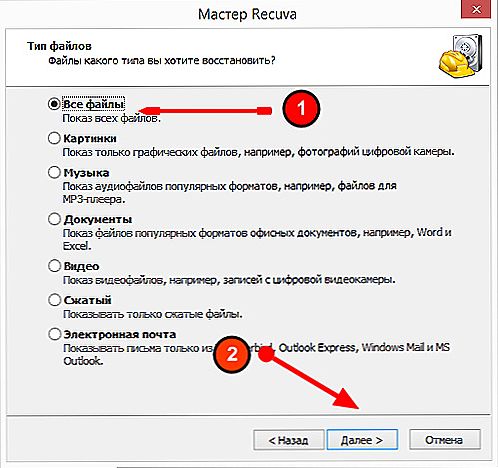
- Program će vas pitati želite li najprije stvoriti sliku diska. Da ne biste trošili previše vremena, označite "Ne. Obnovi izravno s pogona".
- Zatim navedite gdje treba tražiti program:
- svugdje;
- na prijenosnim medijima;
- u Mojim dokumentima;
- u košari;
- na određenom mjestu (morate navesti put);
- na virtualnom disku;
- na CD-u ili DVD-u.
Ako želite vratiti ispražnjenu košaru, označite "U koš za smeće" (U košarici).
- Od vas će biti zatraženo da označite Deep Scan, što znači naprednije pretraživanje, ali može potrajati više od sat vremena. Stoga najprije pokrenite skeniranje bez obilježavanja ove stavke i ako ništa ne pronađete, ponovo ga uključite pomoću opcije Duboko skeniranje.
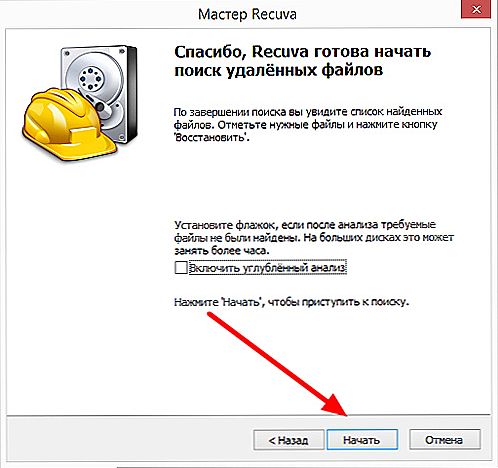
- Pokrenut će se postupak skeniranja, zbog čega će program prikazati popis pronađenih datoteka.
- Kliknite gumb u gornjem desnom kutu "Prebaci se na napredni način rada". Sada možete vidjeti popis s lijeve strane i prozor s tri kartice s desne strane.Prvi je pregled datoteke, a druga je detaljna informacija o njemu (veličina, kad je stvorena, promijenjena, itd.), A treći je informacijski sustav koji normalni korisnik ne treba.
- Provjerite datoteke koje želite vratiti i kliknite opozovite označeno, a zatim odaberite lokaciju koju želite spremiti.
To su korisni programi za rad s udaljenim podacima. Naravno, možete koristiti samo košaru, ali općenito možete ukloniti s radne površine i koristiti napredne aplikacije.